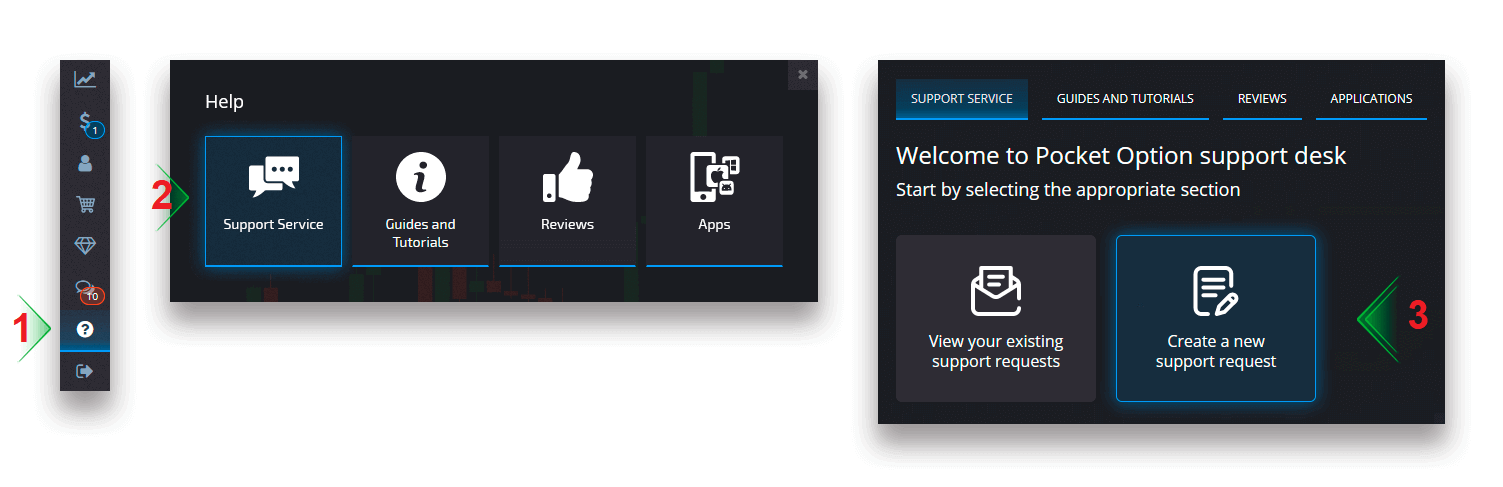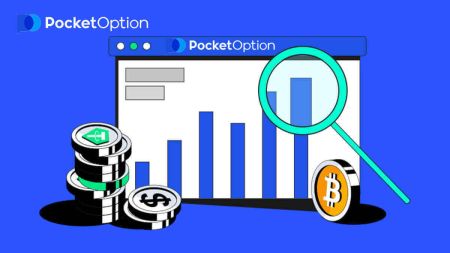Kuinka käydä kauppaa digitaalisilla optioilla ja nostaa rahaa Pocket Option:stä
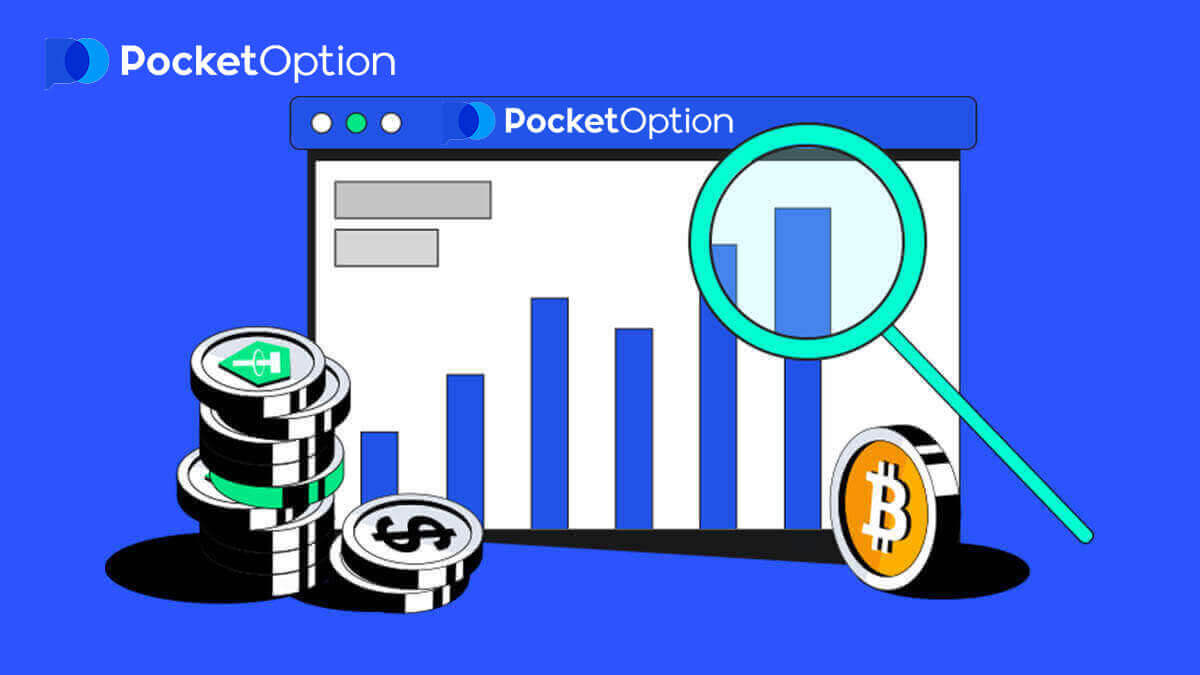
Kuinka käydä kauppaa digitaalisilla optioilla Pocket Optionissa
Kuinka käydä kauppaa digitaalisilla optioilla
Kaupankäyntitoimeksiannon tekeminen
Kaupankäyntipaneelin avulla voit säätää asetuksia, kuten ostoaikaa ja kaupan määrää. Siellä teet kaupan yrittäessäsi ennustaa, nouseeko hinta (vihreä painike) vai alas (punainen painike).Valitse omaisuus
Voit valita yli sadan alustalla olevan omaisuuden joukosta, kuten valuuttapareja, kryptovaluuttoja, hyödykkeitä ja osakkeita.
Omaisuuden valitseminen luokittain
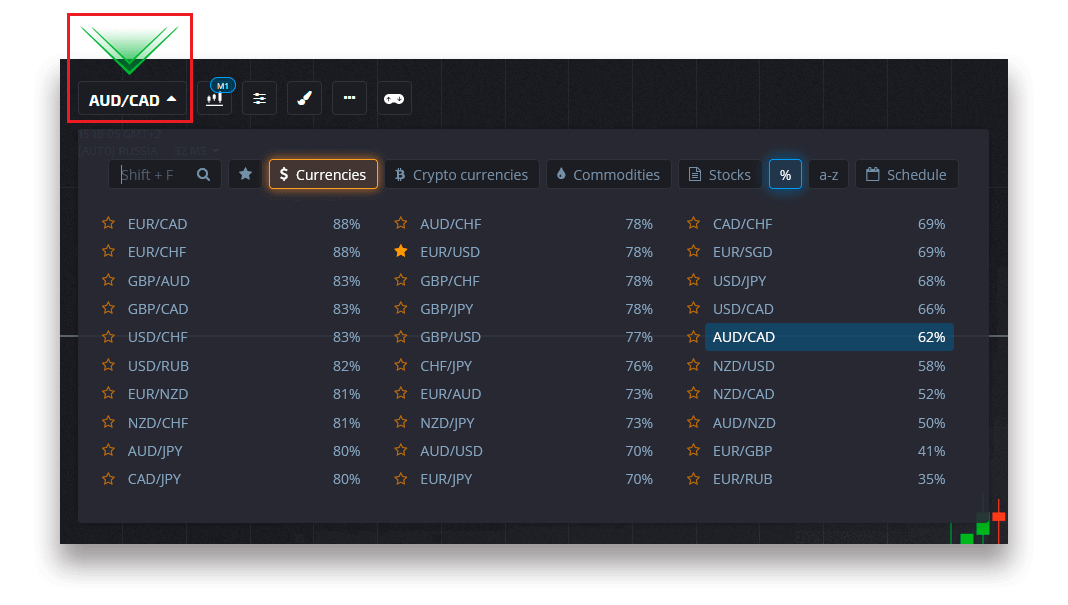
Tai käytä välitöntä hakua löytääksesi tarvittavan hyödykkeen: aloita vain omaisuuden nimen kirjoittaminen.
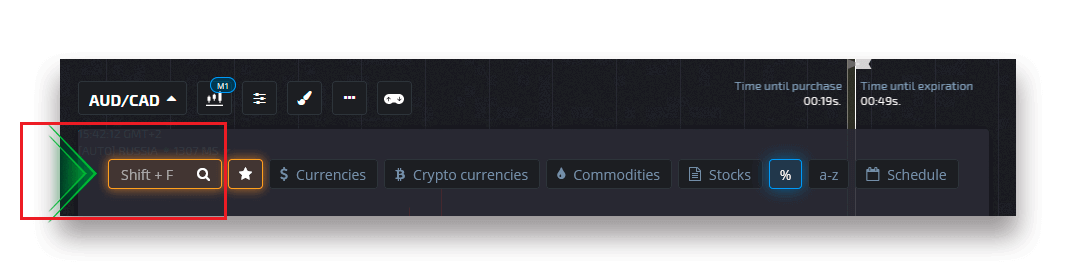
Voit lisätä suosikkeihin minkä tahansa valuuttaparin/kryptovaluutan/hyödykkeen ja osakkeen nopeaa käyttöä varten. Usein käytetyt resurssit voidaan merkitä tähdillä, ja ne näkyvät näytön yläreunassa olevaan pikakäyttöpalkkiin.
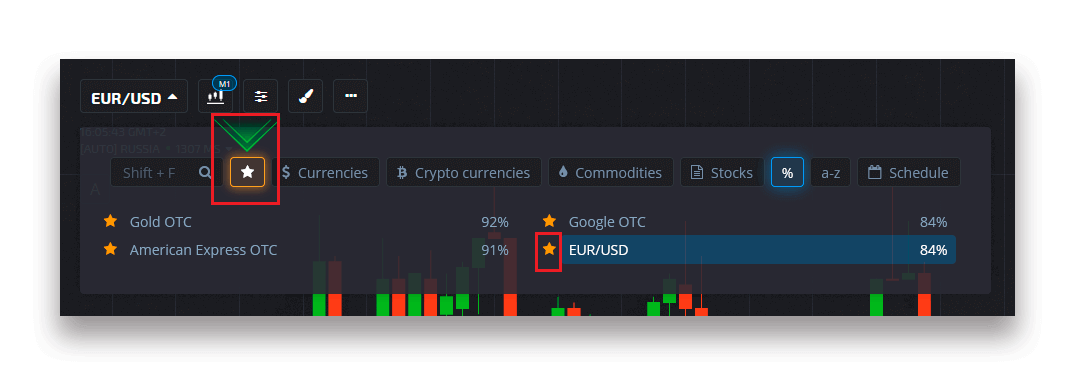
Omaisuuden vieressä oleva prosenttiosuus määrää sen kannattavuuden. Mitä suurempi prosenttiosuus, sitä suurempi voittosi onnistuu.
Esimerkki. Jos 10 dollarin kauppa, jonka kannattavuus on 80 %, sulkeutuu positiivisella tuloksella, 18 dollaria hyvitetään saldoosi. 10 dollaria on sijoituksesi ja 8 dollaria voittoa.
Digitaalisen kaupankäynnin ostoajan asettaminen
Voit valita ostoajan digitaalisessa kaupankäynnissä napsauttamalla "Ostoaika" -valikkoa (kuten esimerkissä) kaupankäyntipaneelissa ja valitsemalla haluamasi vaihtoehdon.
Huomaa, että kaupan päättymisaika digitaalisessa kaupankäynnissä on ostoaika + 30 sekuntia. Voit aina nähdä, milloin kauppasi sulkeutuu kaaviossa - se on pystysuora viiva "Aika päättymiseen asti" ajastimella.
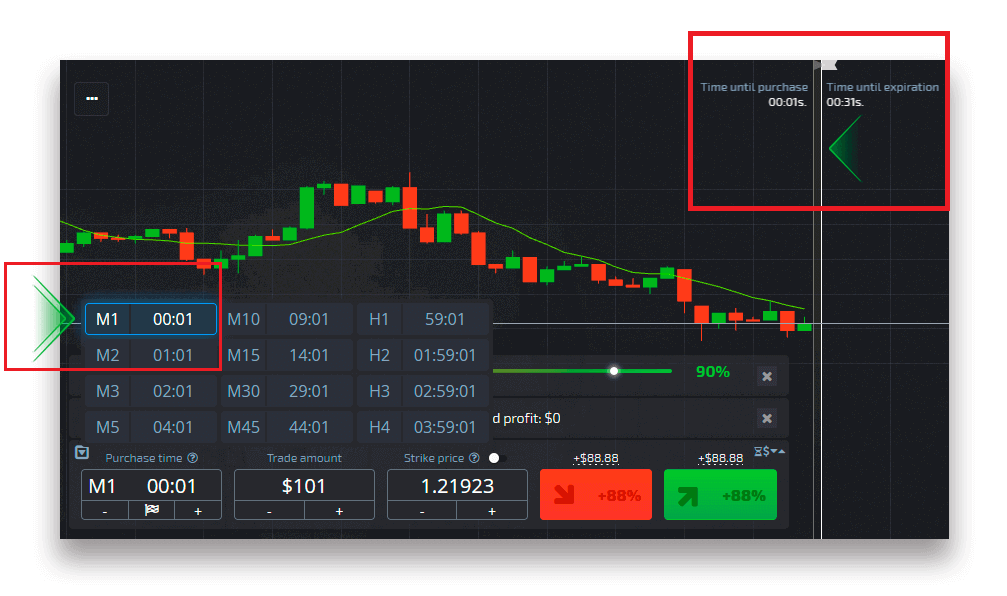
Pikakaupankäynnin ostoajan asettaminen
Voit valita ostoajan digitaalisessa kaupankäynnissä napsauttamalla kaupankäyntipaneelin "Vanhentumisaika" -valikkoa (kuten esimerkissä) ja aseta tarvittava aika.
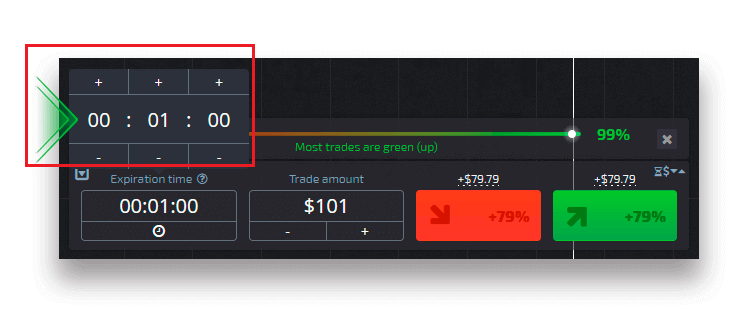
Kaupan määrän muuttaminen
Voit muuttaa kaupan määrää napsauttamalla "-" ja "+" kaupankäyntipaneelin "Kauppasumma" -osiossa.
Voit myös napsauttaa nykyistä summaa, jolloin voit kirjoittaa tarvittavan määrän manuaalisesti tai kertoa/jakaa sen.
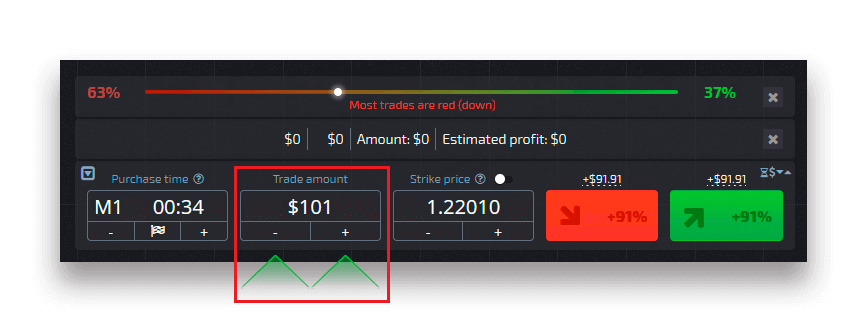
Lykkäyshinnan asetukset
Lykkäyshinnan avulla voit tehdä kaupan hintaan, joka on korkeampi tai alhaisempi kuin nykyinen markkinahinta vastaavalla maksuprosentin muutoksella. Tämä vaihtoehto voidaan ottaa käyttöön kaupankäyntipaneelissa ennen kaupan tekemistä.
Riski ja mahdolliset maksuprosentit riippuvat siitä, kuinka suuri ero on markkinahinnan ja toteutushinnan välillä. Tällä tavalla et vain ennusta hintaliikettä, vaan myös ilmaiset hintatason, joka pitäisi saavuttaa.
Voit ottaa käyttöön tai poistaa käytöstä toteutushinnan käyttämällä vastaavaa kytkintä alemmassa kaupankäyntipaneelissa markkinahinnan yläpuolella.
Huomio : Kun toteutushinta on käytössä, kaupankäyntitoimeksiantosi asetetaan nykyisen markkinapaikan ylä- tai alapuolelle tämän ominaisuuden luonteen vuoksi. Älä sekoita tavallisiin kauppamääräyksiin, jotka tehdään aina markkinahinnoin.
Huomio : lakkohinnat ovat saatavilla vain digitaalisessa kaupankäynnissä.
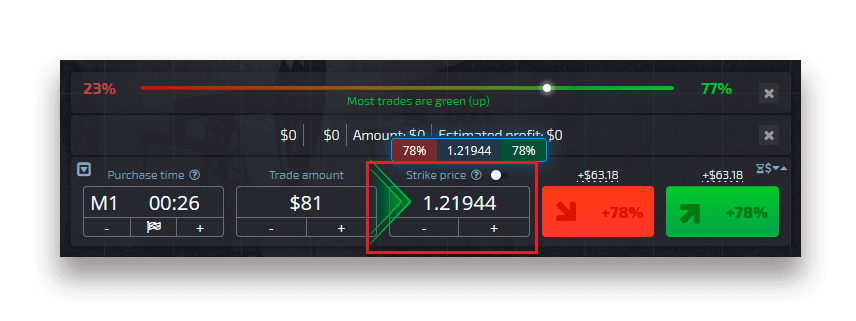
Analysoi kaavion hinnanmuutoksia ja tee ennuste
Valitse ylös (vihreä) tai alas (punainen) vaihtoehdot ennusteesta riippuen. Jos odotat hinnan nousevan, paina "Ylös" ja jos uskot hinnan laskevan, paina "Alas".
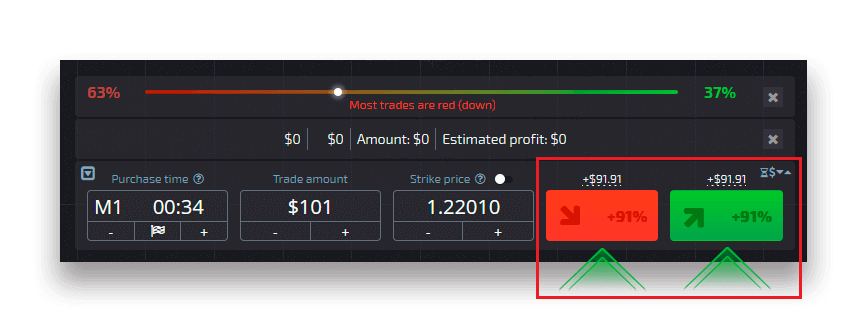
Kauppatoimeksiannon tulokset
Kun kauppiastoimeksianto on suljettu (aika päättyy), tulos merkitään vastaavasti. oikein tai väärin.
Oikean ennusteen tapauksessa
saat voiton – kokonaismaksun, joka sisältää alun perin sijoitetun määrän sekä kauppavoiton, joka riippuu omaisuuden määritetyistä parametreista tilauksen tekohetkellä.
Oikean ennusteen tapauksessa
Tilauksen tekohetkellä alun perin sijoitettu summa jää kaupankäyntitilin saldosta pidätetyksi.
Avoimen kaupan peruuttaminen
Jos haluat peruuttaa kaupan ennen sen päättymistä, siirry kaupankäynnin käyttöliittymän oikeanpuoleisen paneelin "Trades" -osioon. Siellä näet kaikki tällä hetkellä käynnissä olevat kaupat ja sinun on napsautettava "Sulje" -painiketta tietyn kaupan vieressä.
Huomio: Kauppa voidaan peruuttaa vain muutaman ensimmäisen sekunnin sisällä kauppatoimeksiannon tekemisestä.
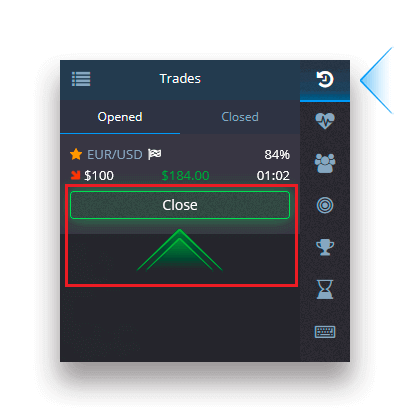
Pikakaupan tekeminen
Pikakauppa on yhdistelmäennuste, joka perustuu useisiin tapahtumiin useissa kaupankäyntikohteissa. Voitettu pikakauppa antaa yli 100 %:n voiton! Kun aktivoit pikakaupankäynnin, jokainen vihreän tai punaisen painikkeen napsautus lisää ennustesi pikakauppaan. Kaikkien pikakaupan ennusteiden maksut moninkertaistuvat, jolloin on mahdollista saada paljon suurempi voitto verrattuna yhden Quick- tai Digital-kaupan käyttöön.Päästäksesi Express-kauppaan, etsi "Express"-painike kaupankäyntiliittymän oikeanpuoleisesta paneelista.
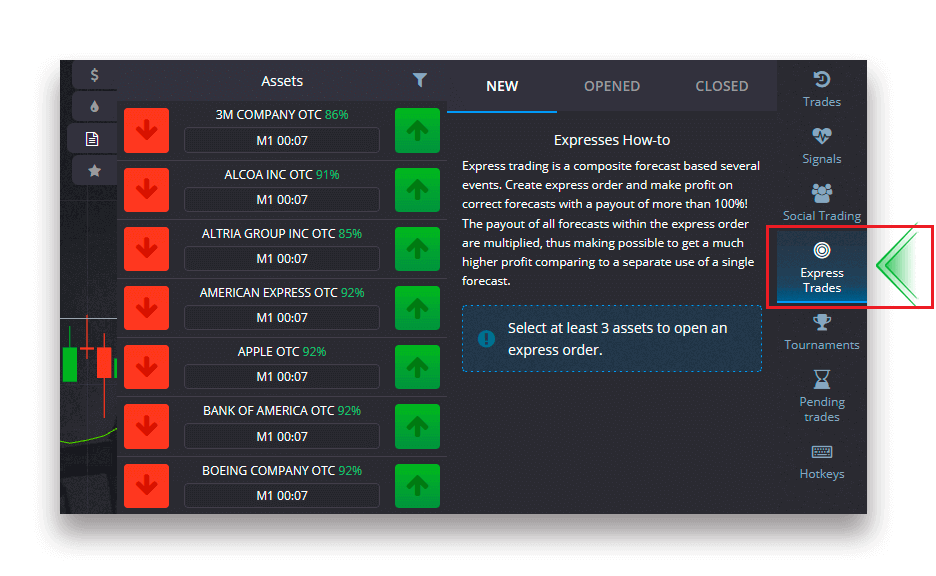
Valitse omaisuustyyppi napsauttamalla sopivaa välilehteä (1) ja tee sitten vähintään kaksi ennustetta eri omaisuuseristä (2) tehdäksesi pikakaupan.
Avattujen pikatilausten katselu
Nähdäksesi aktiiviset Express-tilauksesi napsauta "Express"-painiketta kaupankäyntiliittymän oikeanpuoleisessa paneelissa ja valitse "Avattu"-välilehti.
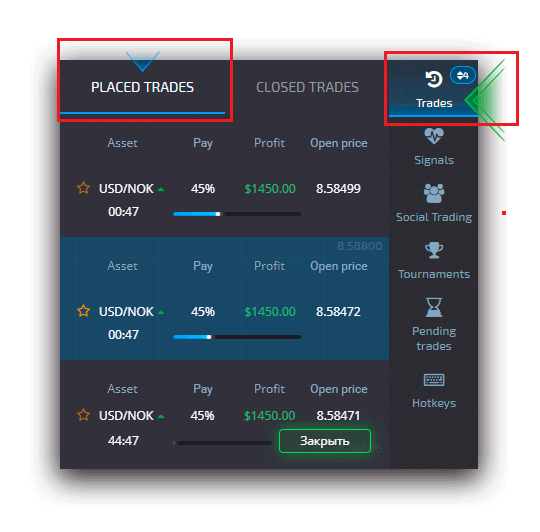
Suljettujen pikatoimeksiantojen tarkasteleminen
Nähdäksesi suljetut pikatoimeksiannot napsauta "Express"-painiketta kaupankäyntiliittymän oikeanpuoleisessa paneelissa ja valitse "Suljettu"-välilehti.
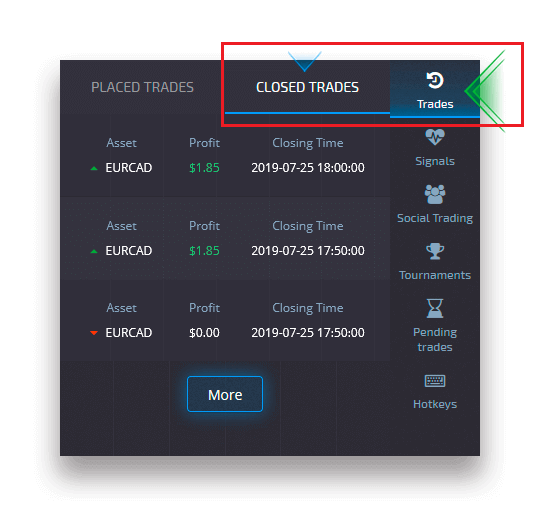
Kauppojen seuranta
Aktiiviset kaupankäyntiistunnot voidaan katsoa poistumatta kaupankäyntiliittymästä ja vaihtamatta toiselle sivulle. Etsi oikeanpuoleisesta valikosta "Trades"-painike ja napsauta näyttääksesi ponnahdusvalikon, joka sisältää tiedot nykyisen istunnon tapahtumista.Avointen kauppojen näyttö
Nähdäksesi avoimet kaupat, siirry kaupankäynnin käyttöliittymän oikeanpuoleisessa paneelissa olevaan "Trades"-osioon. Siellä näkyvät kaikki tällä hetkellä käynnissä olevat kaupat.
Suljetut kaupat -näyttö
Kaupankäyntiistunnon suljetut kaupat löytyvät "Trades"-osiosta (kaupankäyntiliittymän oikea paneeli).
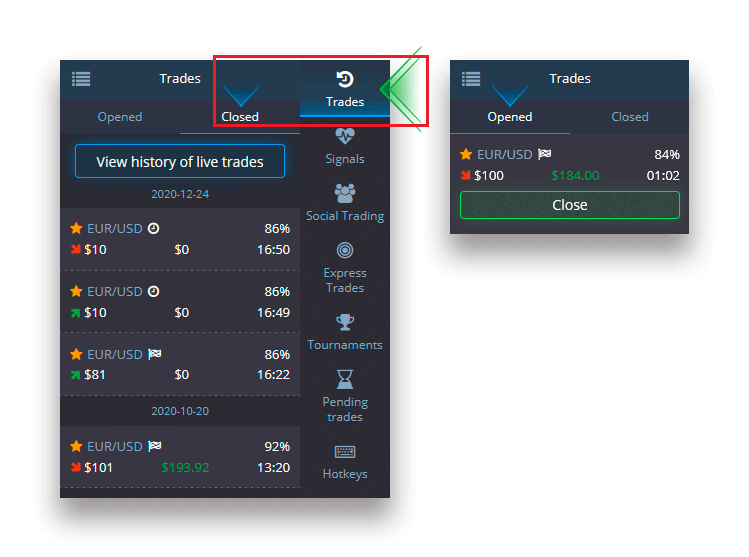
Nähdäksesi livekauppojen historian, napsauta "Lisää" -painiketta tässä osiossa ja sinut ohjataan kauppahistoriaasi.
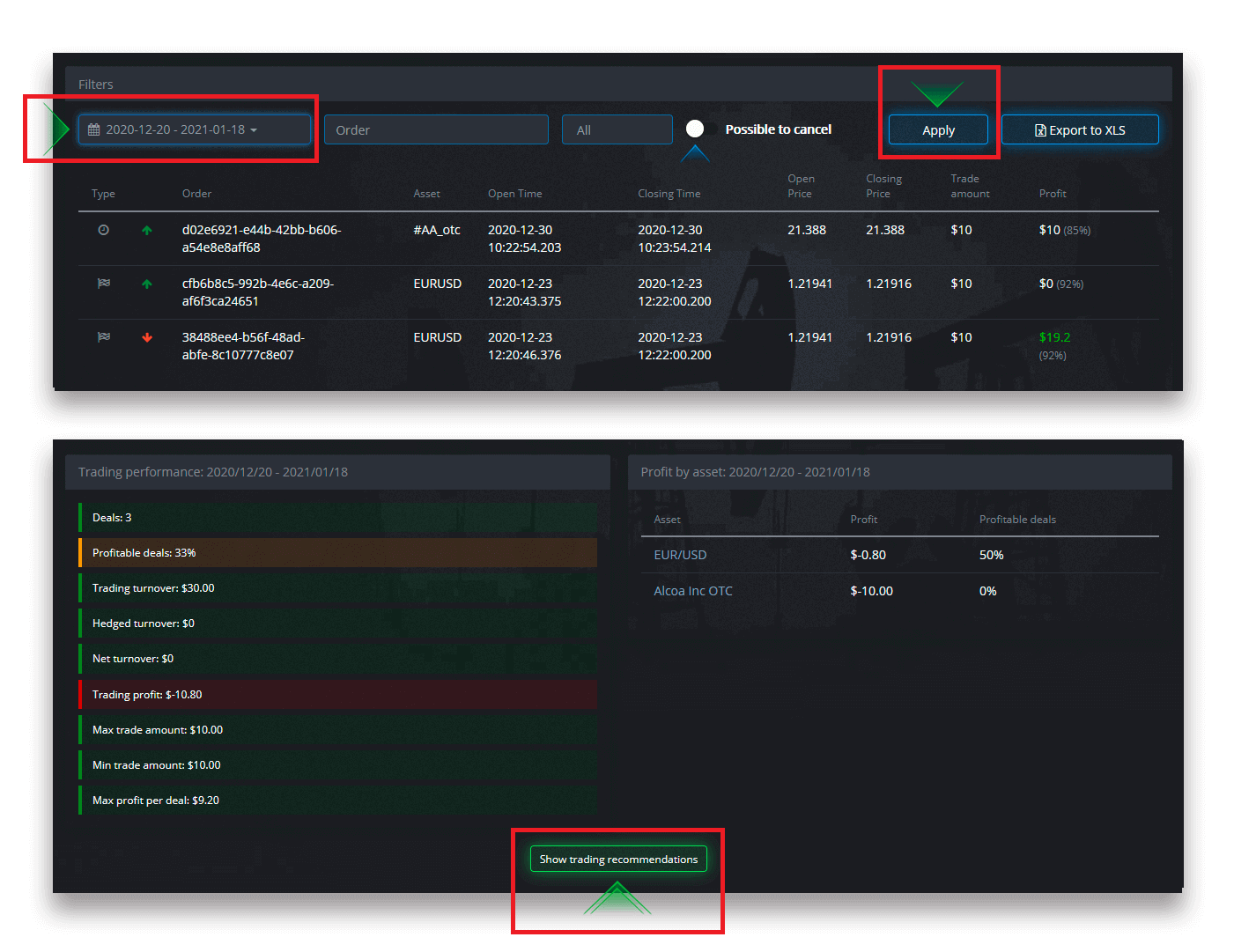
Odottavat kaupat
Odottava kauppa on ominaisuus, jonka avulla voit tehdä kauppoja tiettyyn aikaan tulevaisuudessa tai kun omaisuuden hinta saavuttaa tietyn tason. Toisin sanoen kauppasi tehdään, kun määritetyt parametrit täyttyvät. Voit myös sulkea vireillä olevan kaupan ennen kuin se tehdään ilman tappiota.
"Ajankohtaan mennessä" -kauppatoimeksiannon tekeminen
Jotta voit tehdä odottavan toimeksiannon, joka on toteutettu "Ajankohtaan" (määritettynä aikana), sinun on:
- Valitse omaisuus.
- Napsauta kelloa ja aseta päivämäärä ja aika, jolloin haluat kaupankäynnin.
- Aseta vähimmäismaksuprosentti (Huomaa, että jos todellinen maksuprosentti on pienempi kuin asettamasi, tilausta ei avata).
- Valitse aikaväli.
- Kirjoita kauppasumma.
- Kun olet asettanut kaikki parametrit, valitse, haluatko tehdä myynti- vai osto-vaihtoehdon.
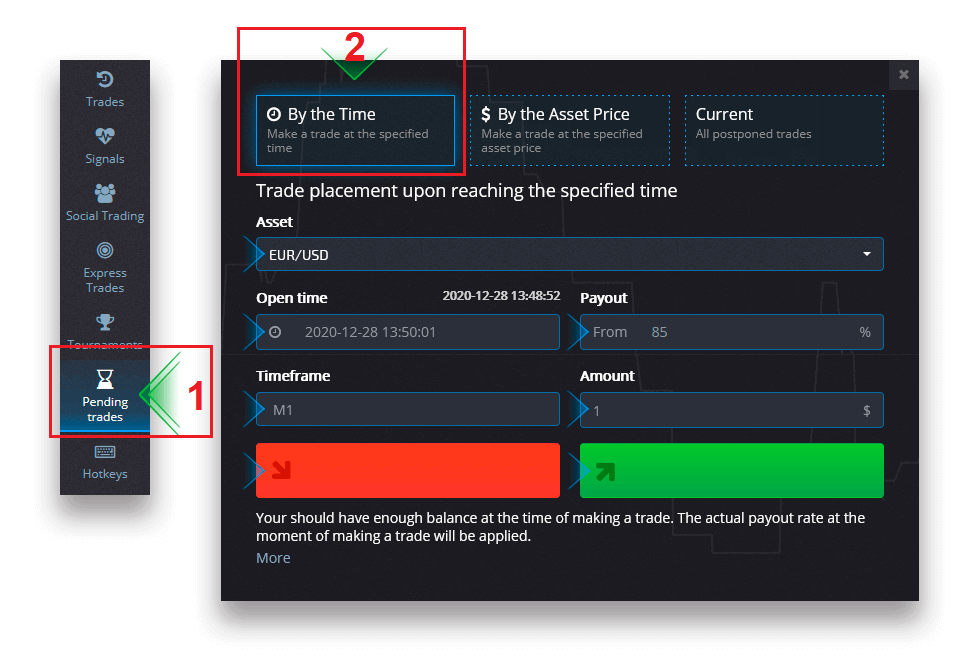
Odottava kauppa luodaan ja voit seurata sitä "Nykyinen"-välilehdellä.
Huomaa, että sinulla pitäisi olla tarpeeksi saldoa odottavan kauppatoimeksiannon toteuttamishetkellä, muuten sitä ei anneta. Jos haluat peruuttaa vireillä olevan kaupan, napsauta "X" oikealla.
"Omaisuushinnan mukaan" -kauppatoimeksiannon tekeminen
Tehdäksesi vireillä olevan kaupan, joka suoritetaan "Omaisuushinnan mukaan", sinun on:
- Valitse omaisuus.
- Aseta vaadittu avaushinta ja maksuprosentti. Jos todellinen voittoprosentti on pienempi kuin asettamasi, odottavaa vetoa ei aseteta.
- Valitse aikaväli ja kaupan määrä.
- Valitse, haluatko tehdä osto- vai ostovaihtoehdon.
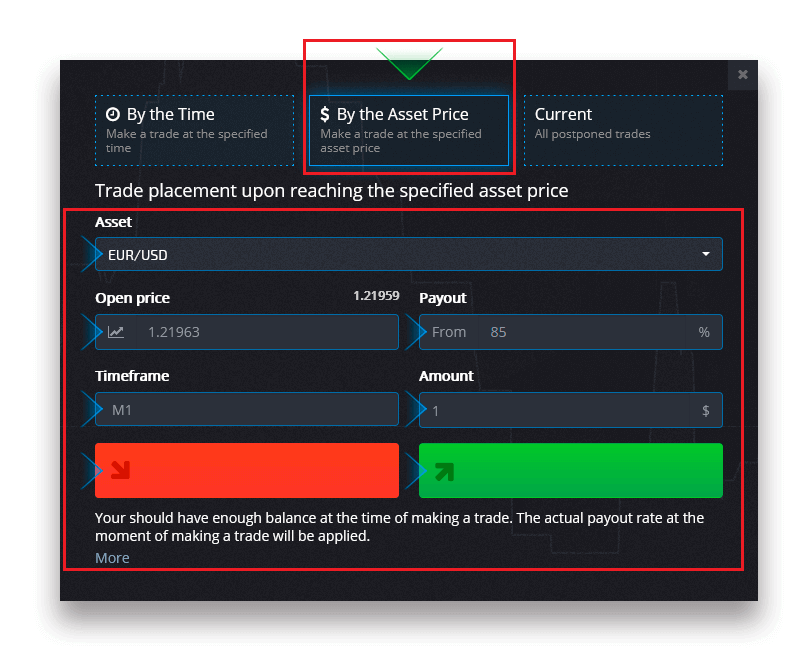
Odottava kauppa luodaan ja voit seurata sitä "Nykyinen"-välilehdellä.
Huomaa, että sinulla pitäisi olla tarpeeksi saldoa odottavan kauppatoimeksiannon toteuttamishetkellä, muuten sitä ei anneta. Jos haluat peruuttaa vireillä olevan kaupan, napsauta "X" oikealla.
Huomio: Odotettavissa oleva kauppa, joka on tehty "Omaisuushinnan mukaan", avautuu seuraavalla rastilla määritetyn hintatason saavuttamisen jälkeen.
Odottavan kauppatoimeksiannon peruuttaminen
Jos haluat peruuttaa vireillä olevan kaupan, napsauta "X" -painiketta nykyisen vireillä olevat toimeksiannot -välilehdellä.
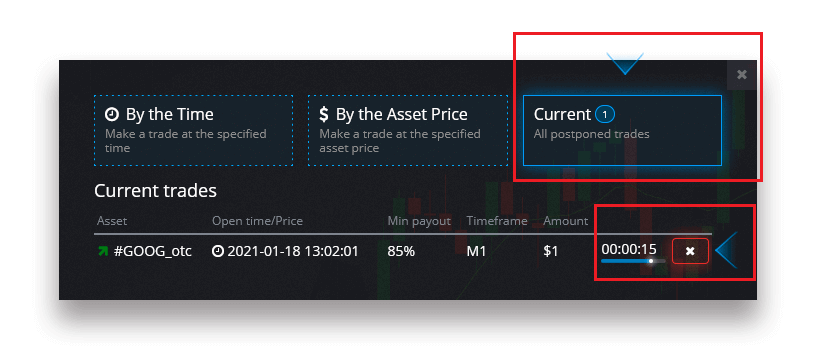
Usein kysytyt kysymykset (FAQ)
Erot digitaalisen ja nopean kaupankäynnin välillä
Digitaalinen kaupankäynti on perinteinen kauppatilaustyyppi. Kauppias ilmoittaa yhden kiinteistä aikajaksoista "ostokseen asti" (M1, M5, M30, H1 jne.) ja tekee kaupan tämän aikakehyksen sisällä. Kaaviossa on puolen minuutin "käytävä", joka koostuu kahdesta pystysuorasta viivasta - "aika ostoon asti" (määritetystä aikakehyksestä riippuen) ja "aika päättymiseen asti" ("aika ostoon asti" + 30 sekuntia).Näin ollen digitaalinen kaupankäynti tapahtuu aina kiinteällä tilauksen sulkemisajalla, joka on täsmälleen jokaisen minuutin alussa.
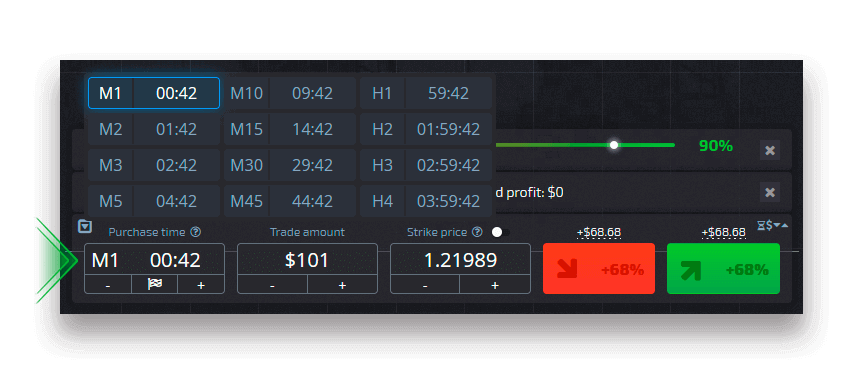
Nopea kaupankäynti puolestaan mahdollistaa tarkan vanhenemisajan asettamisen ja mahdollistaa lyhyiden aikarajojen hyödyntämisen, alkaen 30 sekunnista ennen vanhenemista.
Kun teet kauppatoimeksiannon pikakaupankäyntitilassa, näet kaaviossa vain yhden pystysuoran viivan — kauppatoimeksiannon "vanhentumisaika", joka riippuu suoraan kaupankäyntipaneelissa määritetystä aikakehyksestä. Toisin sanoen se on yksinkertaisempi ja nopeampi kaupankäyntitila.
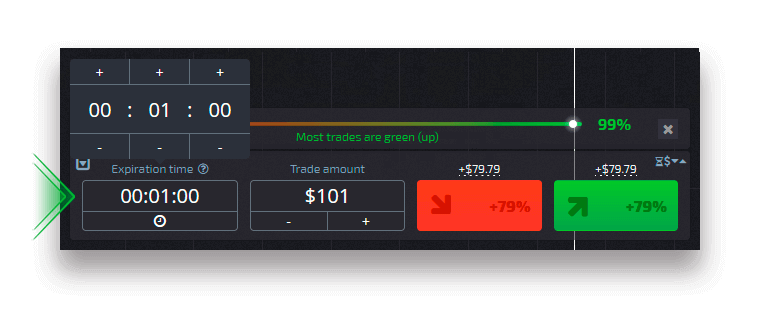
Vaihtaminen digitaalisen ja nopean kaupankäynnin välillä
Voit aina vaihtaa näiden kaupankäyntityyppien välillä napsauttamalla "Kauppa"-painiketta vasemmassa ohjauspaneelissa tai napsauttamalla lippu- tai kellosymbolia kaupankäyntipaneelin aikakehysvalikon alla.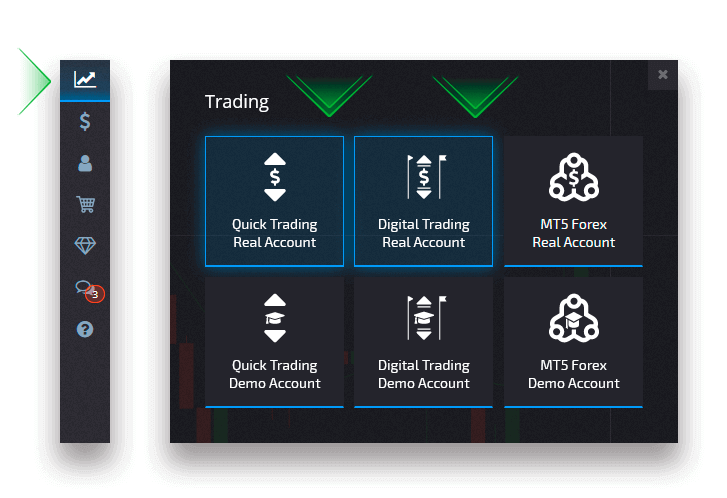
Vaihtaminen digitaalisen ja nopean kaupankäynnin välillä napsauttamalla "Kaupakäynti" -painiketta
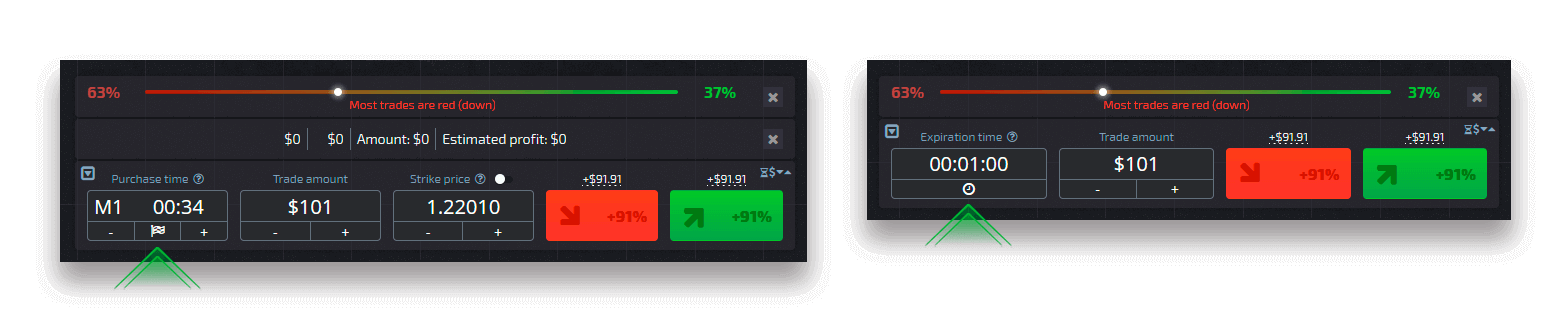
Vaihtaminen digitaalisen ja nopean kaupankäynnin välillä napsauttamalla lippua
Muiden käyttäjien kauppojen kopioiminen kaaviosta
Kun muiden käyttäjien kaupat näkyvät, voit kopioida ne suoraan kaaviosta 10 sekunnin kuluessa niiden ilmestymisestä. Kauppa kopioidaan samassa määrässä, mikäli sinulla on tarpeeksi varoja kaupankäyntitilisi saldossa.
Napsauta viimeisintä kauppaa, josta olet kiinnostunut, ja kopioi se kaaviosta.
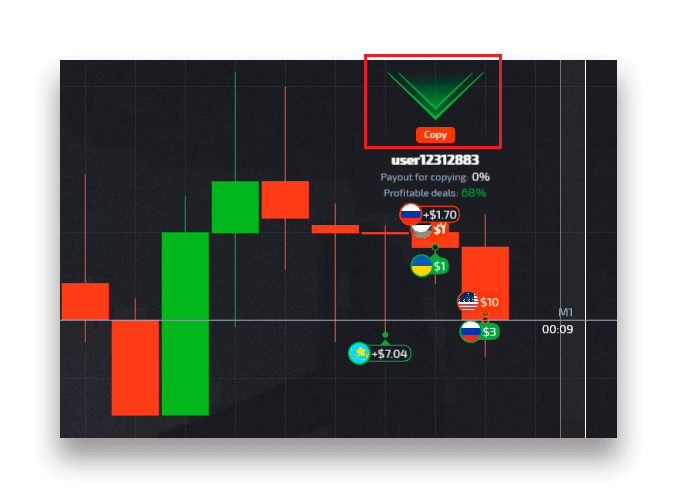
Kuinka nostaa pois Pocket Optiosta
Kotiutustavat Pocket Optionissa
Siirry "Rahoitus" - "Poistaminen" -sivulle.
Syötä nostosumma, valitse käytettävissä oleva maksutapa ja viimeistele pyyntösi noudattamalla näytön ohjeita. Huomaa, että miniminostosumma voi vaihdella nostotavan mukaan.
Määritä vastaanottajan tilin tunnistetiedot "Tilinumero"-kenttään.
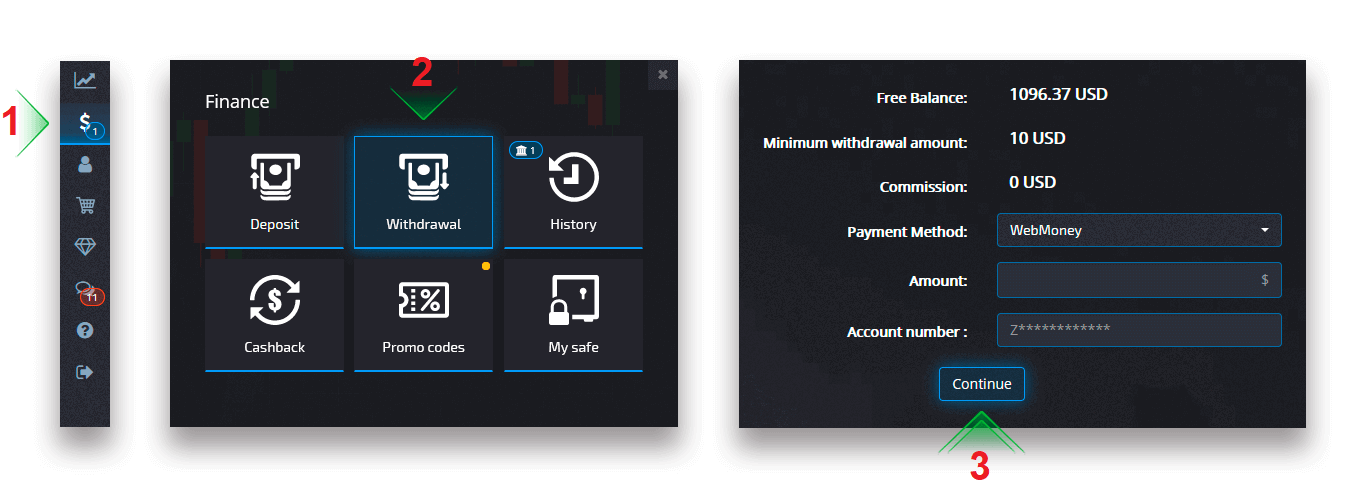
Huomio: jos luot nostopyynnön aktiivisen bonuksen ollessa käytössä, se vähennetään tilisi saldosta.
Visa/Mastercard
Kotiutukset voidaan tehdä Visa/MasterCard-korteilla, jotka ovat käteviä ja turvallisia, ja ilman välityspalkkiota.
Valitse Rahoitus - Nosto -sivulla Visa/Mastercard-vaihtoehto Maksutapa-ruudusta jatkaaksesi pyyntöäsi ja seuraa näytön ohjeita.
Huomaa : tietyillä alueilla pankkikortti on vahvistettava ennen tämän nostotavan käyttämistä. Katso pankkikortin vahvistusohjeet.
Huomio: jos luot nostopyynnön aktiivisen bonuksen ollessa käytössä, se vähennetään tilisi saldosta.
Valitse kortti, syötä summa ja luo nostopyyntö. Huomaa, että joissain tapauksissa voi kestää 3–7 arkipäivää, ennen kuin pankki käsittelee korttimaksun.
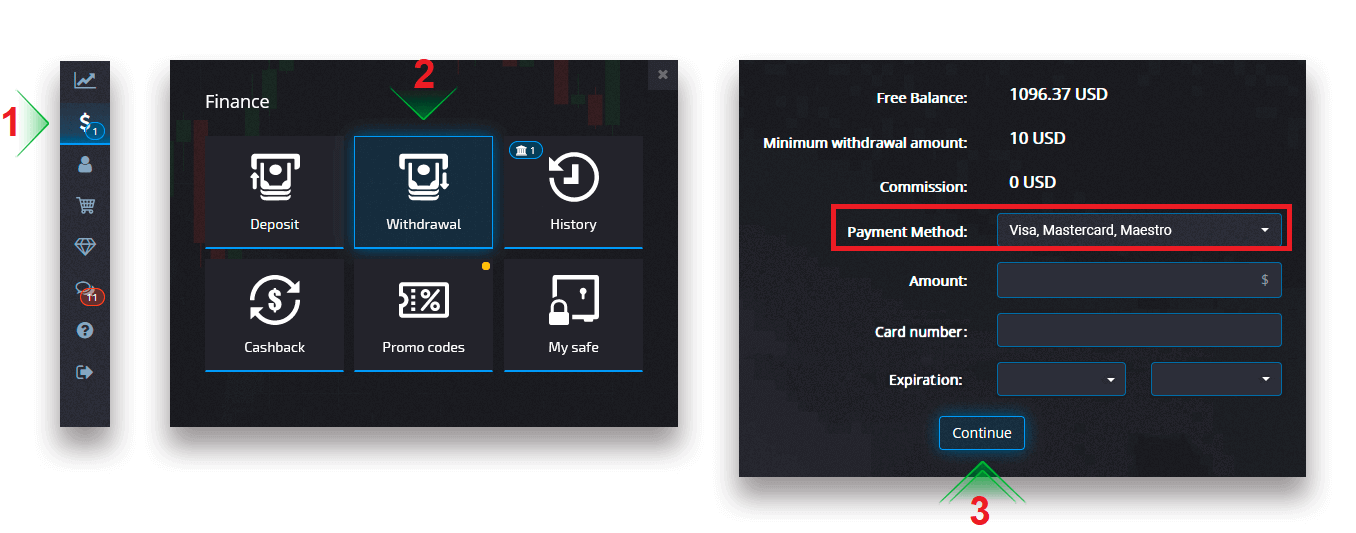
Kun olet napsauttanut Jatka, näet ilmoituksen, että pyyntösi on asetettu jonoon.
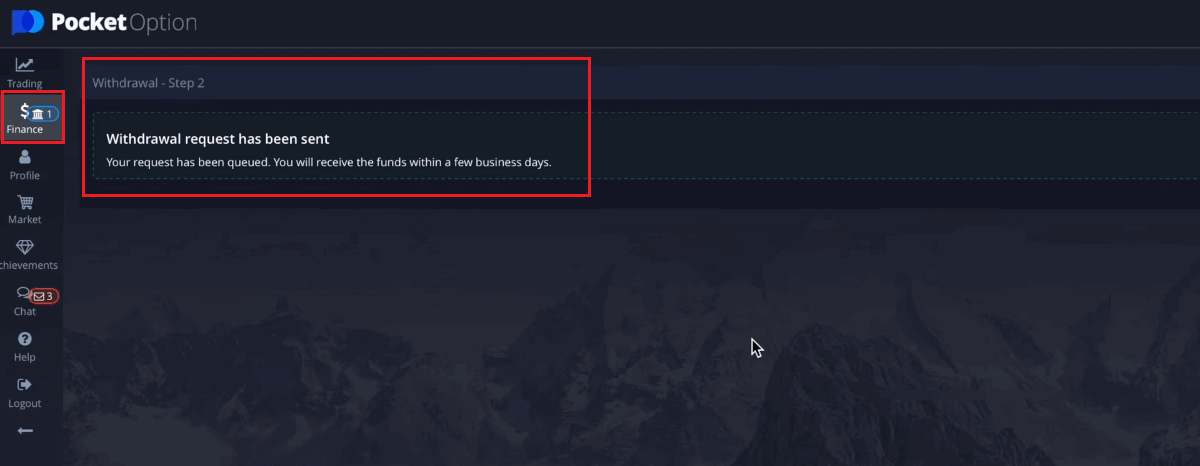
Voit siirtyä Historiaan tarkistaaksesi viimeisimmät nostot.
Sähköinen maksu
Valitse Rahoitus - Nosto -sivulla "Maksutapa"-ruudusta digitaalinen lompakkovaihtoehto jatkaaksesi pyyntöäsi ja seuraa näytön ohjeita.Valitse maksutapa, syötä summa ja luo nostopyyntö.
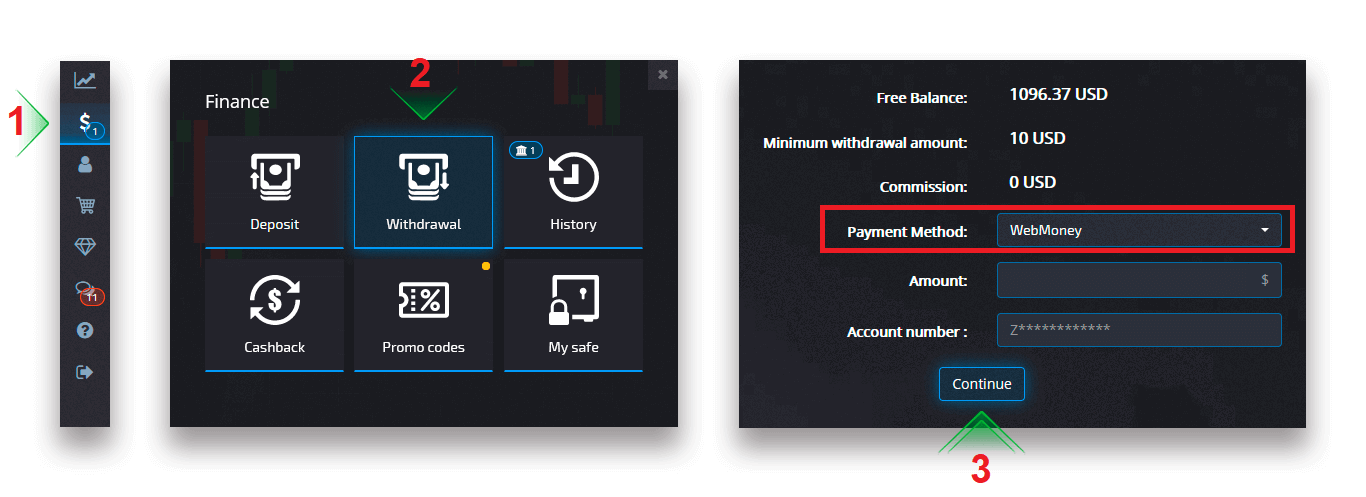
Kun olet napsauttanut Jatka, näet ilmoituksen, että pyyntösi on asetettu jonoon.
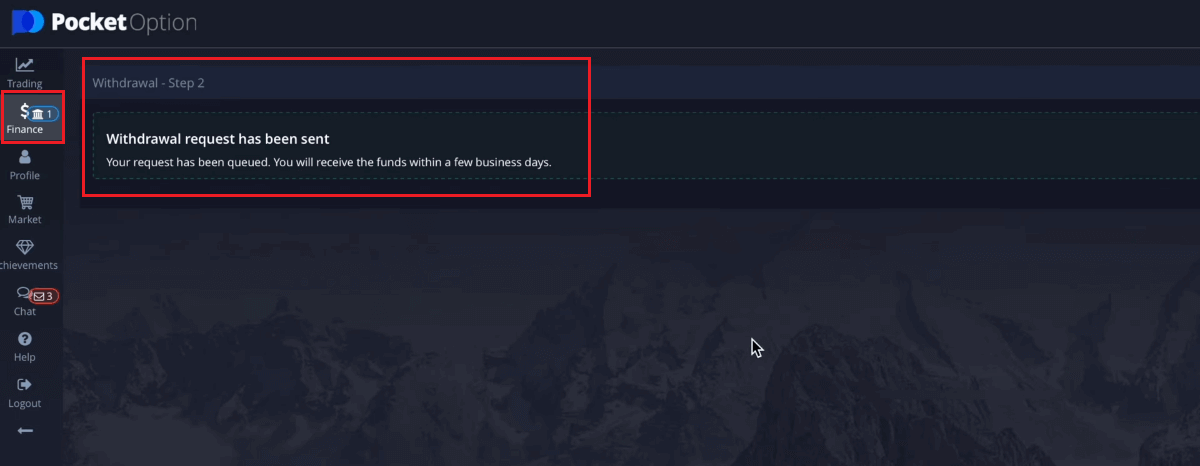
Huomio: jos luot nostopyynnön aktiivisen bonuksen ollessa käytössä, se vähennetään tilisi saldosta.
Voit siirtyä Historiaan tarkistaaksesi viimeisimmät nostot.
Kryptovaluutta
Hyväksymme nostot kryptovaluutoissa tehdäksemme kaupankäyntimatkastasi tehokkaamman. Tästä syystä anna meidän selittää sinulle, kuinka voit tehdä sen.Valitse Finance - Nosto -sivulla kryptovaluuttavaihtoehto "maksutapa"-ruudusta jatkaaksesi maksua ja seuraa näytön ohjeita.
Valitse maksutapa, syötä summa ja Bitcoin-osoite, jonka haluat nostaa.
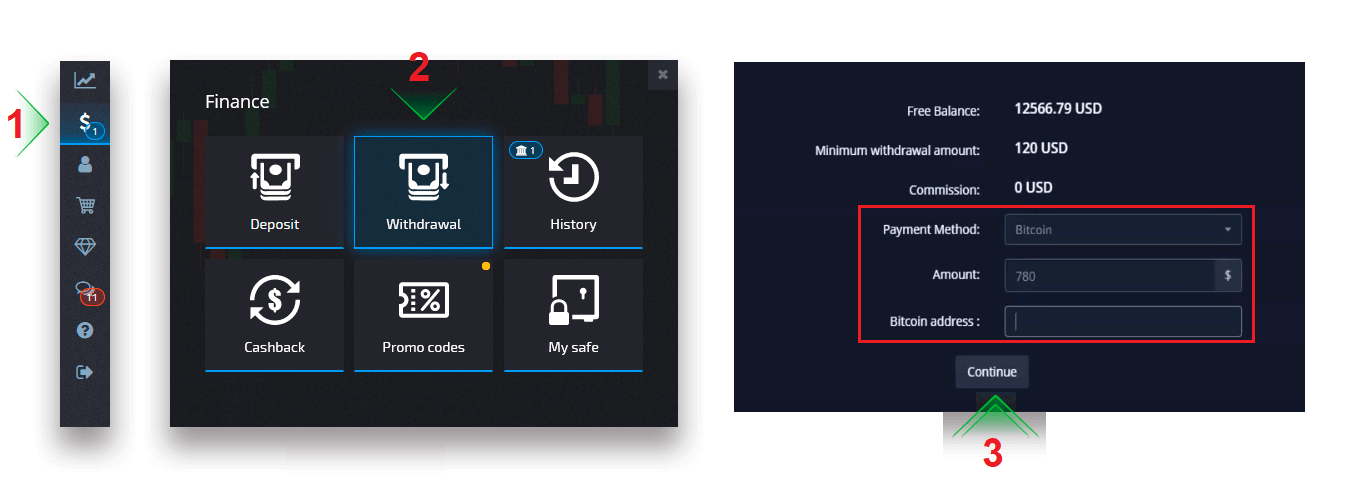
Kun olet napsauttanut Jatka, näet ilmoituksen, että pyyntösi on asetettu jonoon.
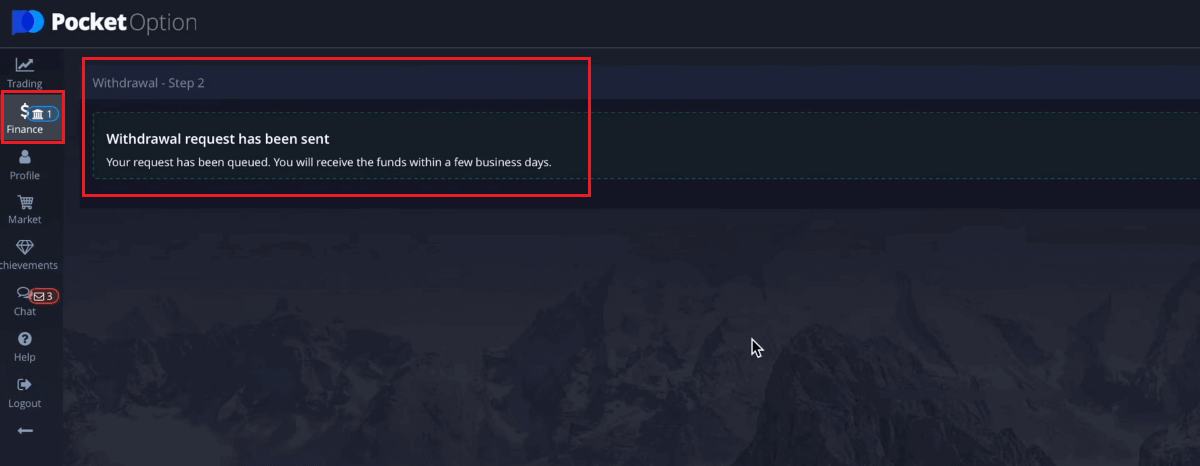
Voit siirtyä Historiaan tarkistaaksesi viimeisimmät nostot.
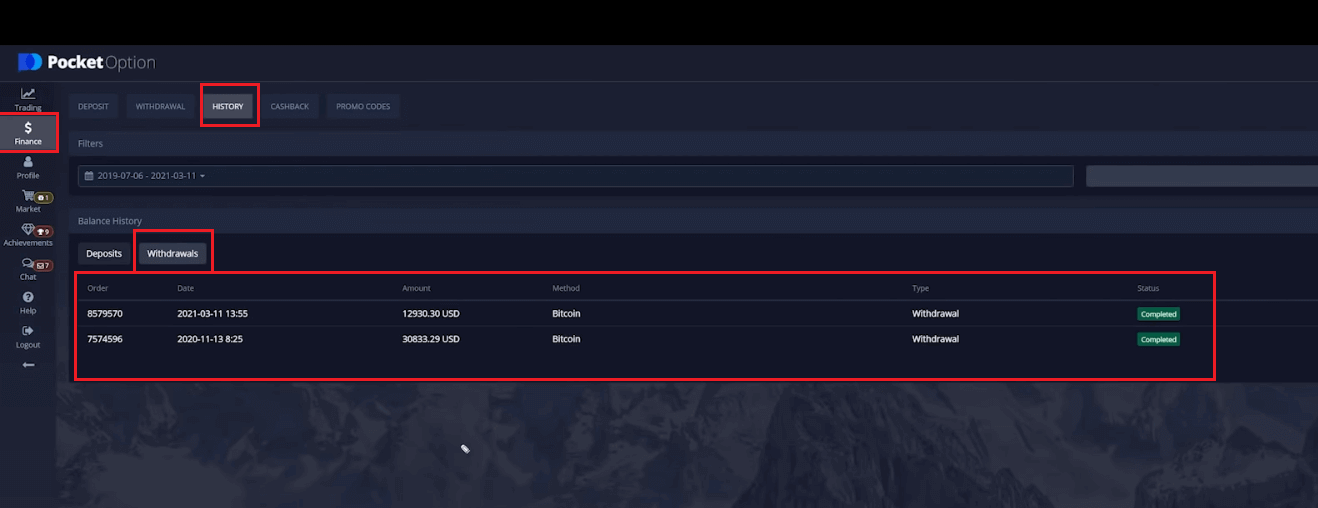
Pankkisiirto
Pocket Option -kaupankäyntitilien kotiuttaminen on helppoa pankkisiirrolla, ilman palkkioita tällä maksutavalla suoritetuista tapahtumista.
Valitse Rahoitus - Nosto -sivulla pankkisiirtovaihtoehto Maksutapa-ruudusta jatkaaksesi pyyntöäsi ja seuraa näytön ohjeita. Ota yhteyttä paikalliseen pankkiin saadaksesi pankkitiedot.
Valitse maksutapa, syötä summa ja lähetä nostopyyntö.
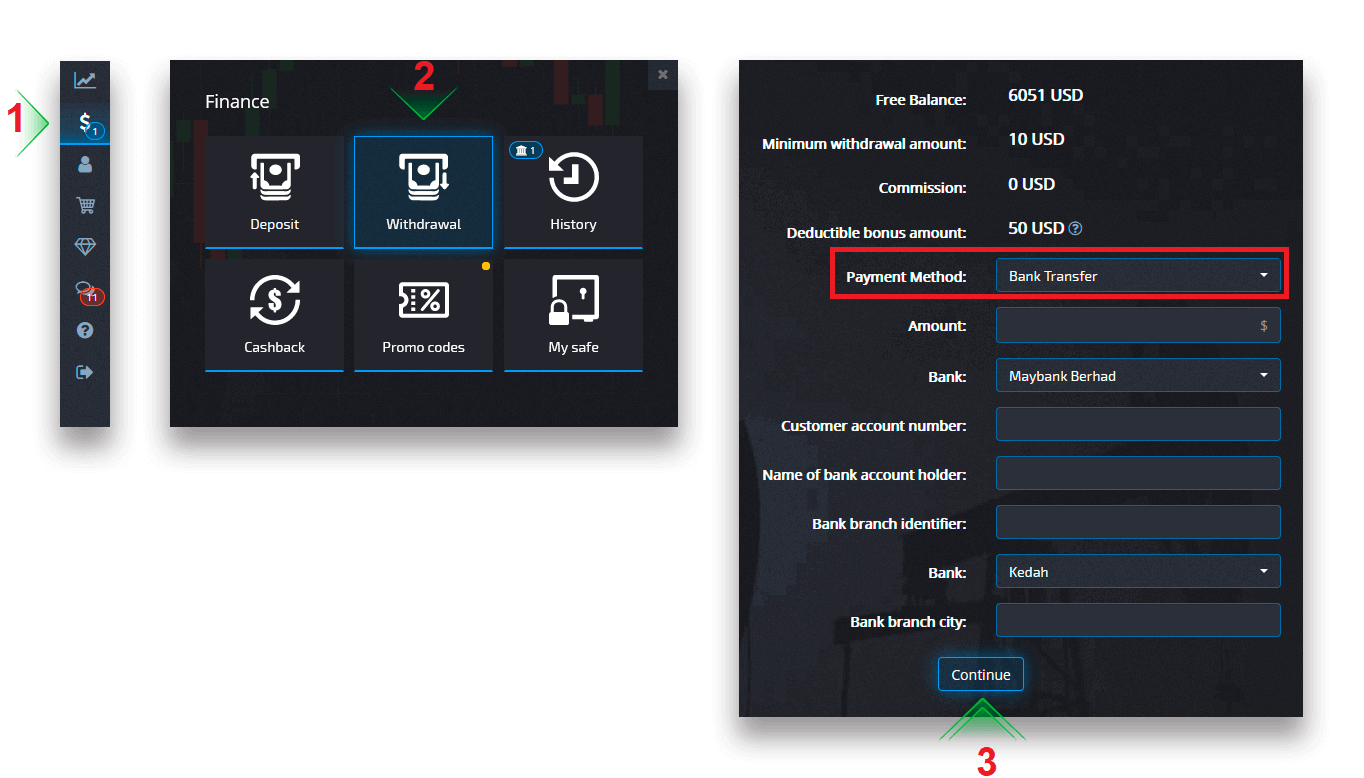
Kun olet napsauttanut Jatka, näet ilmoituksen, että pyyntösi on asetettu jonoon.
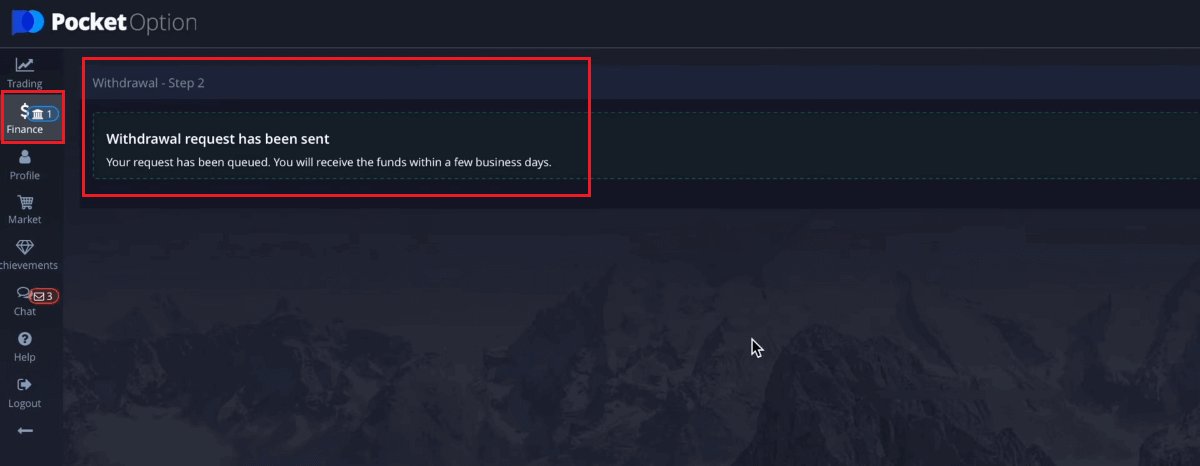
Voit siirtyä Historiaan tarkistaaksesi viimeisimmät nostot.Huomio: jos luot nostopyynnön aktiivisen bonuksen ollessa käytössä, se vähennetään tilisi saldosta.
Usein kysytyt kysymykset (FAQ)
Nostopyynnön peruuttaminen
Voit peruuttaa nostopyynnön ennen kuin tilaksi muutetaan "Valmis". Voit tehdä tämän avaamalla Taloushistoria-sivun ja siirtymällä "Nostot" -näkymään.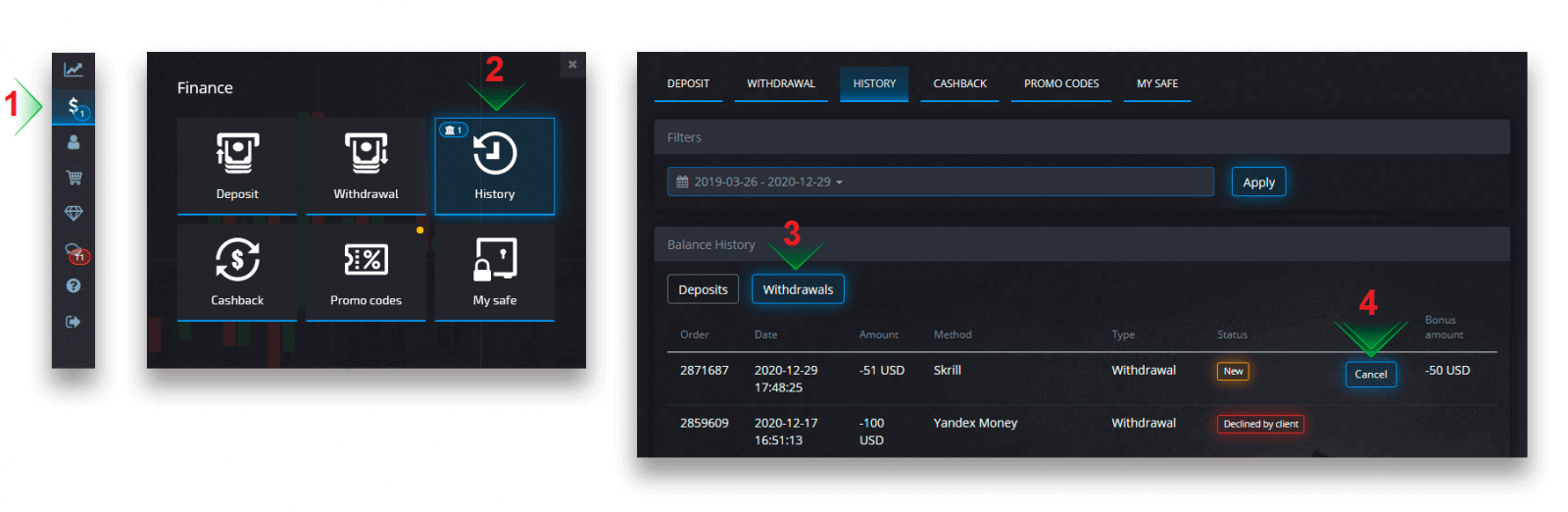
Etsi odottava nosto ja napsauta Peruuta-painiketta hylätäksesi nostopyynnön ja noutaaksesi varat saldostasi.
Kotiutuksen käsittelyn valuutta, aika ja sovellettavat maksut
Kaupankäyntitilit alustallamme ovat tällä hetkellä saatavilla vain USD:ssä. Voit kuitenkin nostaa varoja tilillesi missä tahansa valuutassa maksutavasta riippuen. Todennäköisesti varat muunnetaan tilisi valuutaksi heti maksun saatuaan. Emme veloita nosto- tai valuutanvaihtomaksuja. Käyttämäsi maksujärjestelmä voi kuitenkin periä tiettyjä maksuja. Kotiutuspyynnöt käsitellään 1-3 arkipäivän kuluessa. Joissain tapauksissa nostoaikaa voidaan kuitenkin pidentää jopa 14 arkipäivään ja saat siitä ilmoituksen asiakaspalveluun.
Maksutilin tietojen muuttaminen
Huomaa, että voit nostaa varoja niillä tavoilla, joita käytit aiemmin tallettaessasi kaupankäyntitilillesi. Jos tulee tilanne, jossa et voi enää vastaanottaa varoja aiemmin käytettyihin maksutilitietoihin, ota rohkeasti yhteyttä tukipalveluun uusien nostotietojen hyväksymiseksi.
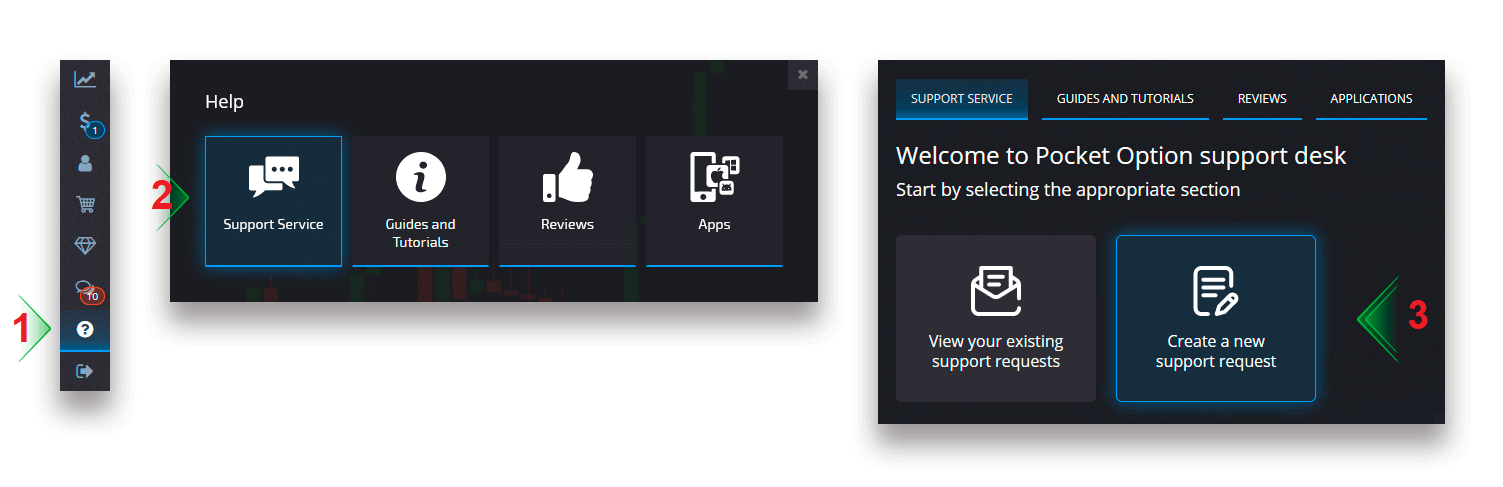
Noston vianetsintä
Jos olet tehnyt virheen tai syöttänyt virheellisiä tietoja, voit peruuttaa nostopyynnön ja tehdä sen jälkeen uuden. Katso kohta Nostopyynnön peruuttaminen.AML- ja KYC-käytäntöjen mukaisesti nostot ovat saatavilla vain täysin varmennetuille asiakkaille. Jos johtaja peruutti kotiutuksen, saat uuden tukipyynnön, josta löydät peruutuksen syyn.
Tietyissä tilanteissa, joissa maksua ei voida lähettää valittuun maksuun, talousasiantuntija pyytää tukipalvelun kautta vaihtoehtoista nostotapaa.
Jos et saanut maksua määritetylle tilille muutaman arkipäivän kuluessa, ota yhteyttä tukipalveluun selvittääksesi siirron tilan.
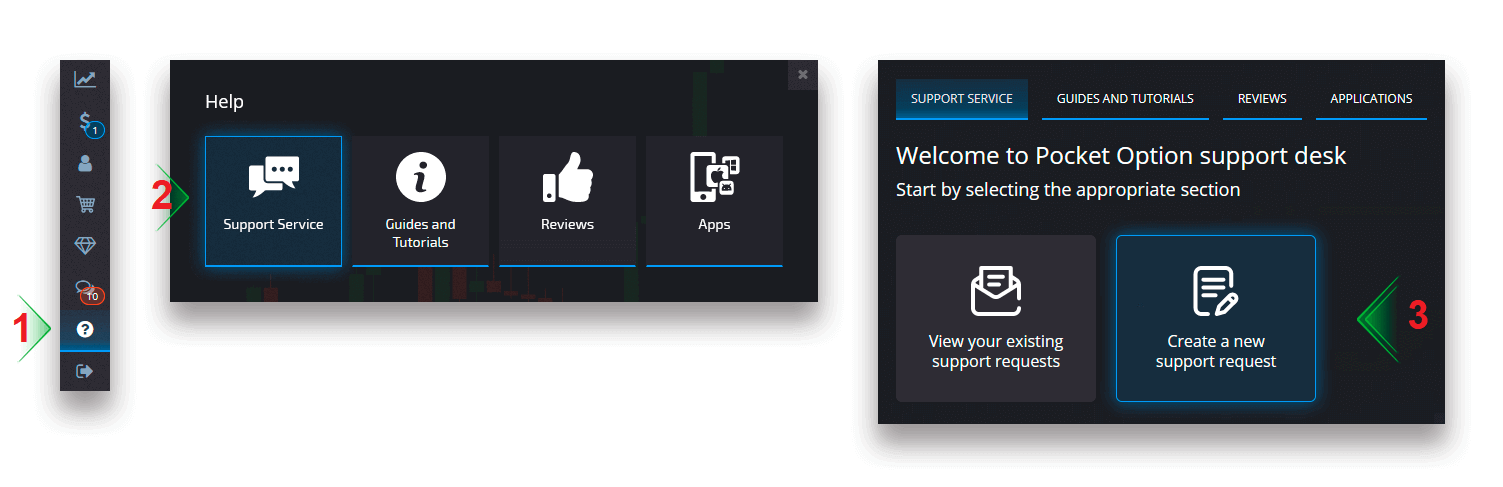
Uuden kortin lisääminen nostoja varten
Kun olet suorittanut pyydetyn kortin vahvistuksen, voit lisätä uusia kortteja tilillesi. Jos haluat lisätä uuden kortin, siirry kohtaan Ohje - Tukipalvelu ja luo uusi tukipyyntö sopivaan kohtaan.